Како поделити екран у неколико делова у Виндовс-у

- 2344
- 174
- Mr. Dennis Cassin
Употреба два монитора је веома згодна. Ово вам омогућава да прикажете различите прозоре на свакој и ради са практичношћу. На пример, на једном можете да поставите прегледач и прочитате или гледате видео тамо, а на другој - Пхотосхоп, Ворд или још једна апликација. Ово примјетно повећава удобност. То није случајност да се програмери, дизајнери и други стручњаци не могу видети на столу одједном два, или чак три монитора.
Али шта да радим ако постоји само један, али велики? Сада су многи дијагонали прелазили прелазили 20 инча, а постоје и ултра-институтирани модели, чија се целокупно подручје ретко користи. Од тога можете имати користи, поделити радно подручје у неколико делова, а на сваком месту је посебан прозор неке апликације. Ефекат ће бити прилично добар.
У различитим верзијама оперативног система Виндовс, ова могућност се реализује на благо другачији начин, али је и даље и вреди га користити. Размислите о томе како поделити екран на два дела у оперативном систему Виндовс 7, 8 и 10
Функција "Прилог"
Одвајање екрана у 2 дела у аутоматском режиму је уведено у Виндовс 7. Подразумевано је укључено и ништа не треба да се уради додатно. Ово делује врло једноставно - ако узмете мало прозора за његову горњу ивицу мишем и, без пуштања дугмади, почните да га превлачите на неку ивицу монитора или угао, онда ће се "држати" и узети сав расположиви простор. Ово ће бити упозорено на оквир у настајању уз контуру слободног простора.
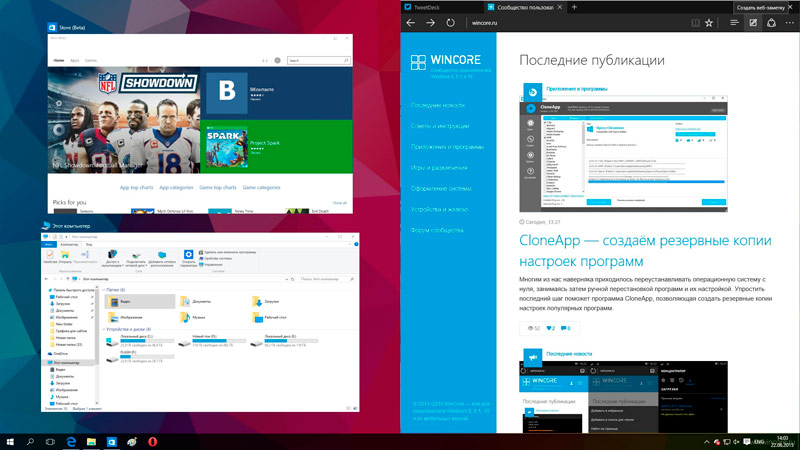
Да бисте користили ову методу, довољно је да један од програма постави на погодан положај, на пример, на половину монитора. Тада се други једноставно може одвући на другу страну, а аутоматски ће се отворити у близини. Такође, прва се једноставно може одвући на ивицу и требаће тачно половину екрана. Покушајте то да урадите тако повлачењем прозора у ивице и углове монитора и брзо разумете принцип рада ове функције.
То можете учинити још брже и лакше. Ако изаберете било који прозор и притисните "Вин" + "стрелица" удесно или лево, затим ће ићи на десно или лево и одвести тачно половину екрана. Такође можете једноставно послати у другу половину другог програма. Освоји кључеве и стрелицу доле могу се уклонити, то јест искључиво, активна апликација.
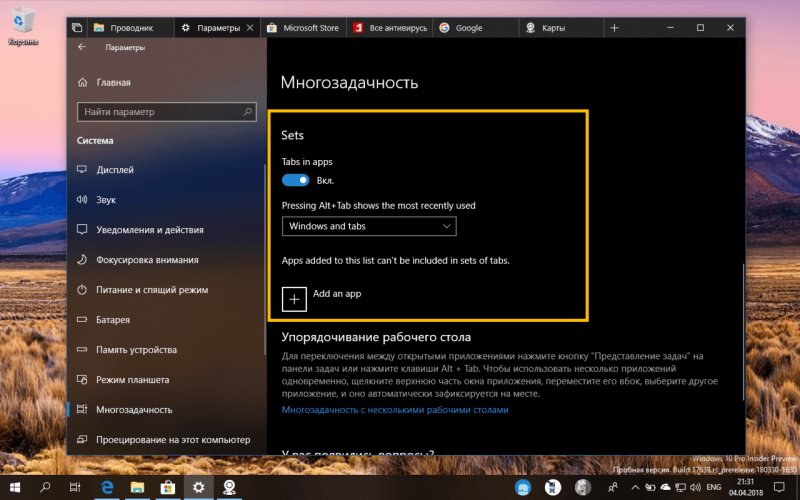
Параметри више задатака у систему Виндовс 10
Остале верзије оперативног система Виндовс такође имају такву прилику и функционише слично. Међутим, у верзији 10 отишли су даље и помало побољшани функционалност. Тамо, ако пошаљете један прозор на ивицу екрана, требаће половину подручја, као и обично. Али у другом полувремену ће се појавити галерија других отворених програма и можете да одаберете ону коју желите да поставите у другом полувремену. Ова функција се назива Снап Ассист.
Ако је ова функција из неког разлога искључена Виндовс 10, може се ручно укључити. Да бисте то учинили, кликните комбинацију кључа "ВИН" + "И" - појавиће се подешавања система. Затим идите на "систем" - "више задатака" и укључите све клизаче.
Како поделити екран у Виндовс 10 у четири дела
Ако је монитор довољно велик, на њега можете истовремено да поставите неколико прозора, на пример, четири. Ово се може учинити помоћу миша, лагано превлачење и остављајући програме као што би требало. Али ово је незгодно.
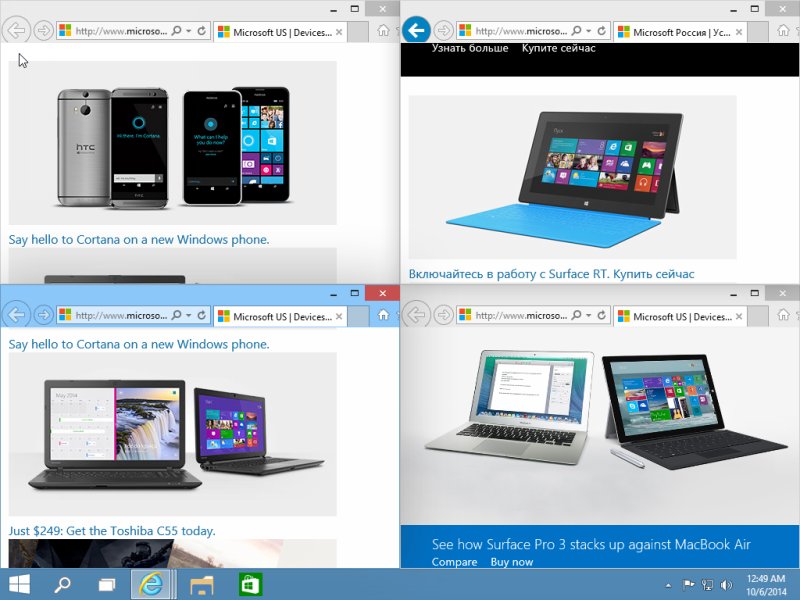
Можете да користите претходни начин - брзо расипајте неколико апликација на бочне стране помоћу тастера за победом и стрелцима, а затим их смањите вертикално и додајте још пар испод.
То можете учинити другачије - отворите 4 прозора на екрану одједном и наизменично их превуците у углове. Они ће их одвити за четвртину.
Можете да делујете флексибилно, причвршћивање једне апликације, на пример, на половину, а на другом да још пар постајете вертикално. Лет фантазије у организацији такве мреже је ограничен само крај екрана.
Све је то прикладно да се бавите рачунаром са великим монитором. Али на лаптопу са овим је сложеније. Тамо, наравно, то такође ради, али пошто лаптоп има много мањи монитор и неће бити веома погодан за рад. Наравно, са ширином 1920 пиксела, ширина сваке апликације остаће сасвим прихватљива, а то се може користити, али не и сви лаптопи су и даље опремљени таквим дисплејем.
Реците нам у коментарима ако користите одвајање екрана или радије користите неколико монитора? Ако користите, спомињете који је дијагоналан ваш монитор, његова резолуција и да ли је то згодно. Свако мишљење ће бити корисно нашим читаоцима.
- « Како ажурирати фирмвер са Ви-Фи Роомтером својим рукама
- Како бљеснути Самсунг паметни телефон помоћу програма Один »

